Kaip apversti tekstą Word 2016 / 2019 dokumente?

Sužinokite, kaip lengvai apversti, pasukti ir apversti tekstą Word 2016 ir 365 dokumentuose.
Kaip rodo pavadinimas, Screen Locker yra išpirkos programa, kuri užrakina įrenginio ekraną , bet neužšifruoja visų jūsų duomenų. Štai ką reikia žinoti apie tai, kaip pašalinti ekrano užrakto išpirkos programinę įrangą iš savo įrenginio .

Kas yra „Screen Locker Ransomware“?
Tai išpirkos reikalaujančios programinės įrangos tipas , kuris perima ekraną ir neleidžia naudoti įrenginio. Šio tipo išpirkos reikalaujančios programos atsiranda ir yra labai sunku pašalinti be tikslios informacijos apie tai.
Screen Locker Ransomware užšaldo ekraną paleidžiant ir neleidžia pasiekti kompiuterio. Jame rodomas netikras pranešimas arba įspėjimas, apsimetantis teisėsaugos agentūra, pvz., FTB arba DHS.
Šiame pranešime taip pat yra keletas įstatymų, kurių pažeidimu esate kaltinamas, ir reikalaujama sumokėti baudą, kad atrakintumėte ekraną. Trumpai tariant, tai tik būdas šantažuoti auką.
Šio tipo išpirkos reikalaujančios programos nukreiptos į operacinę sistemą ir apeina visas saugumo priemones. Jis gali užkrėsti kompiuterius per el. pašto priedus, kuriuose yra kenkėjiško kodo, tinklalapius ar nuorodas.
Kaip jūsų įrenginyje pasirodo „Screen Locker Ransomware“?
Ransomware turi kelis būdus užkrėsti jūsų įrenginį:
Ženklai, kad įrenginyje yra „Screen Locker“ išpirkos reikalaujančios programos
Kai tik ekrane pamatysite išpirkos pranešimą, žinosite, kad jūsų naudojamas įrenginys buvo užkrėstas. Tačiau vis dar yra keletas kitų požymių, kuriuos galite patikrinti, kad būtumėte tikri.
Pirmiausia patikrinkite, ar galite pasiekti Task Manager. Jei taip, tai reiškia, kad išpirkos reikalaujanti programa ne visiškai užvaldė jūsų sistemos.
Be to, jei galite iš naujo paleisti kompiuterį saugiuoju režimu, išpirkos reikalaujanti programa neužkrėtė įkrovos proceso.
Galiausiai patikrinkite, ar nėra naujausių duomenų atsarginių kopijų. Jų dėka galite formatuoti sistemą ir atkurti prarastus duomenis. Ir nepamirškite kuo greičiau atjungti interneto nuo kompiuterio.
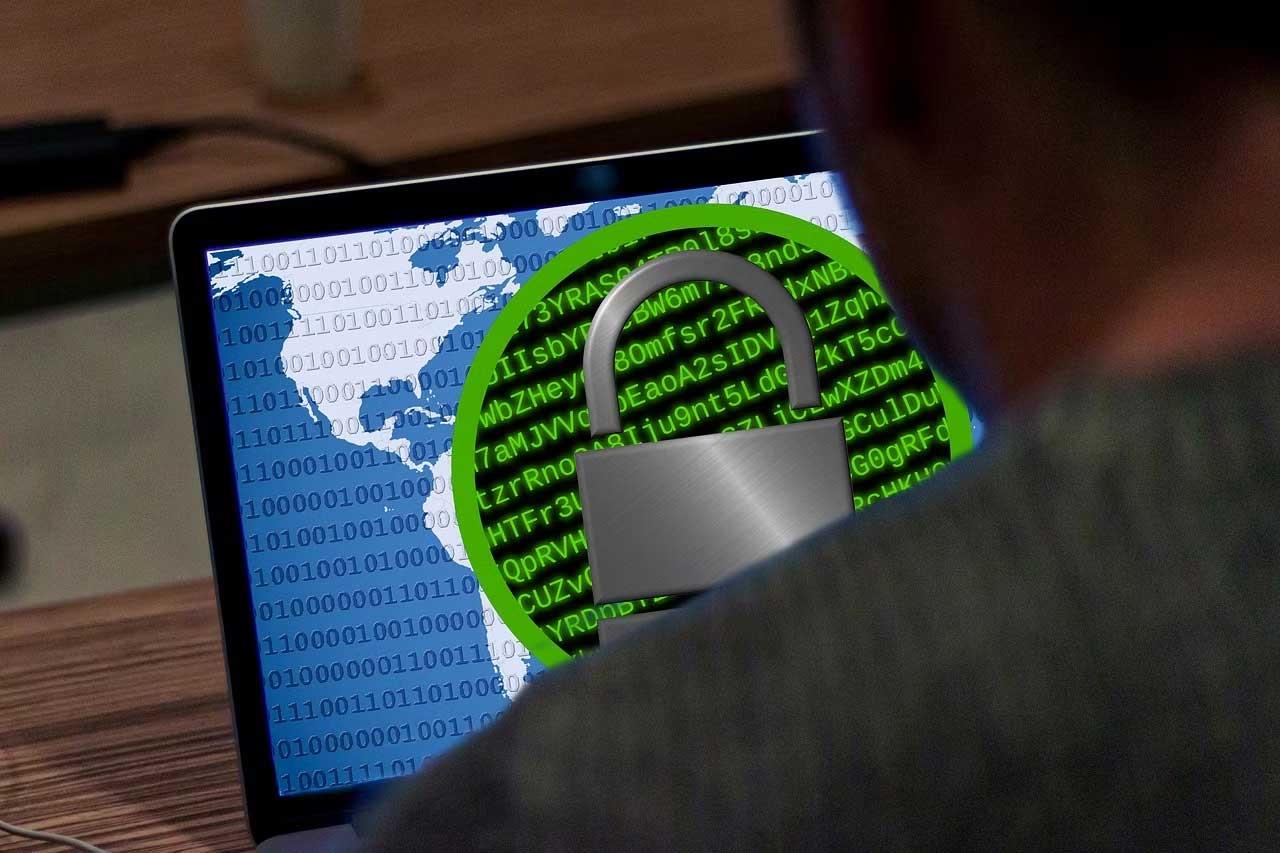
Kaip pašalinti išpirkos reikalaujančią programą „Screen Locker“.
Jei saugiuoju režimu negalite rasti ir ištrinti programų su kenkėjišku kodu, galite atkurti ankstesnę sistemos būseną, kai ji nebuvo užkrėsta. „Windows“ automatiškai sukuria atkūrimo taškus, jei tai leidžiate. Todėl, jei naudojate sistemos atkūrimo taškus, galite grąžinti sistemą į įprastą būseną.
Kaip išvengti „Screen Locker“ išpirkos programinės įrangos infekcijos
Sužinokite, kaip lengvai apversti, pasukti ir apversti tekstą Word 2016 ir 365 dokumentuose.
Sužinokite, kaip pakeisti „Facebook“ avatarą niekam nežinant, laikantis paprastų žingsnių, kad jūsų profilio nuotrauka liktų privatumo dėka.
Sužinokite, kaip „Outlook 365“ lengvai nustatyti kitokį šrifto tipą ir dydį.
Sužinokite, kaip efektyviai naudoti „PowerPoint“ mastelio keitimo efektą pristatymuose, kad jie būtų įdomesni ir interaktyvesni.
Sužinokite, kaip įterpti Word ir Excel objektus į Microsoft PowerPoint pristatymus.
Muzikos klausymosi „Google“ žemėlapiuose instrukcijos. Šiuo metu vartotojai gali keliauti ir klausytis muzikos naudodami „Google“ žemėlapio programą „iPhone“. Šiandien WebTech360 kviečia jus
„LifeBOX“ naudojimo instrukcijos – „Viettel“ internetinės saugojimo paslauga, „LifeBOX“ yra naujai paleista „Viettel“ internetinės saugojimo paslauga, turinti daug puikių funkcijų.
Kaip atnaujinti būseną „Facebook Messenger“, „Facebook Messenger“ naujausioje versijoje vartotojams suteikė itin naudingą funkciją: keisti
Kortų žaidimo „Werewolf Online“ instrukcijos kompiuteryje, „Werewolf Online“ atsisiuntimo, įdiegimo ir žaidimo instrukcijos kompiuteryje per itin paprastą LDPlayer emuliatorių.
Instagrame paskelbtų istorijų ištrynimo instrukcijos. Jei norite ištrinti istoriją Instagram, bet nežinote, kaip? Šiandien WebTech360








